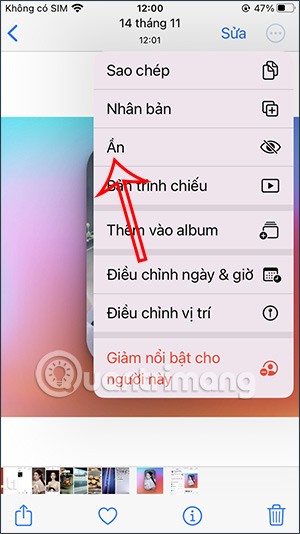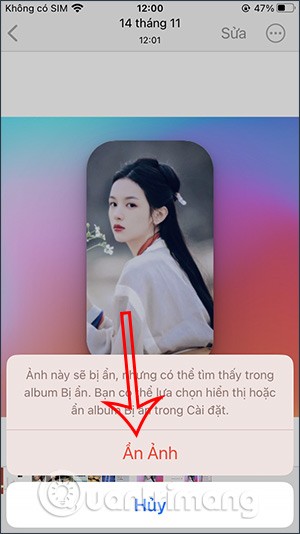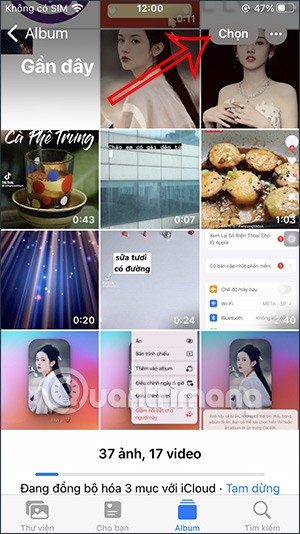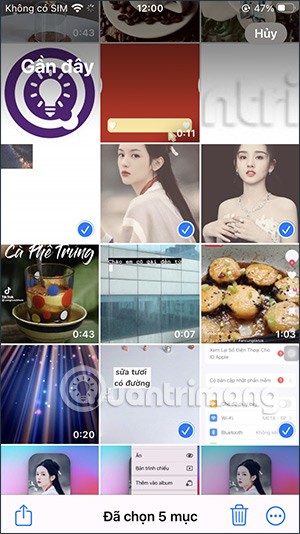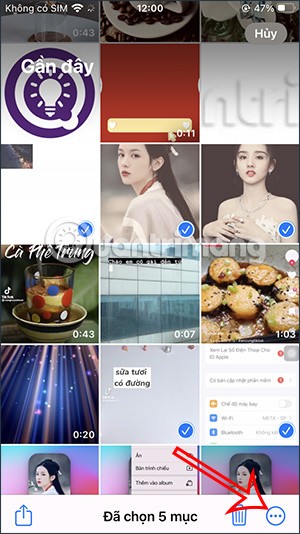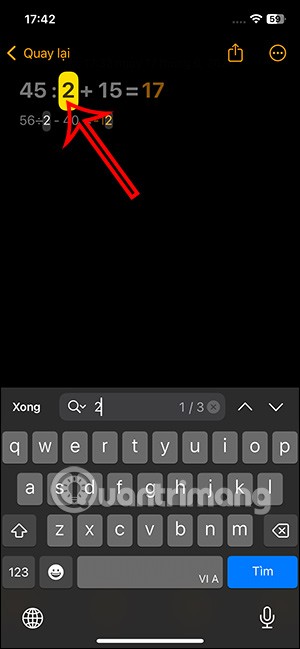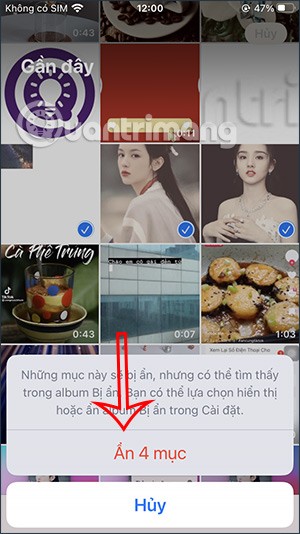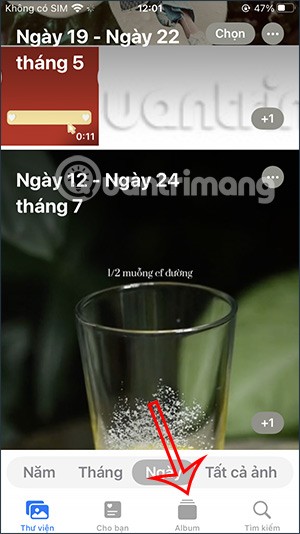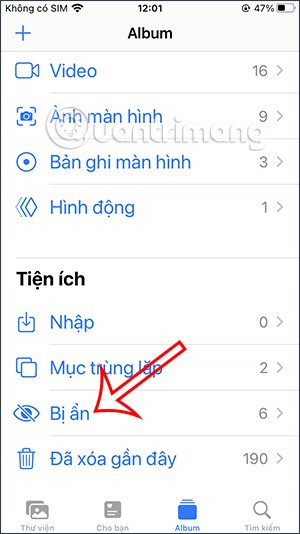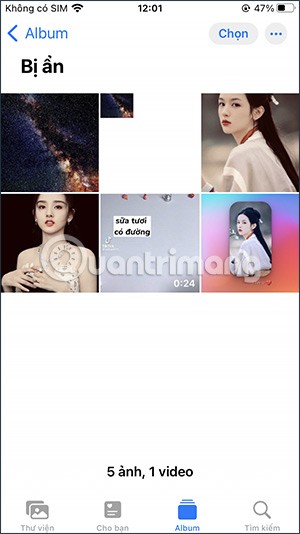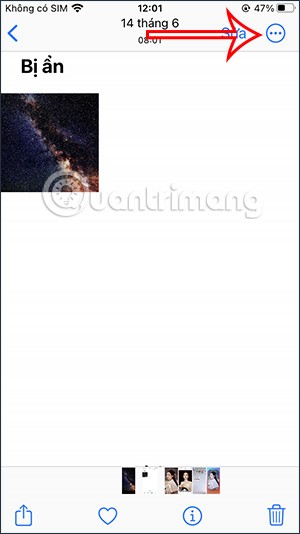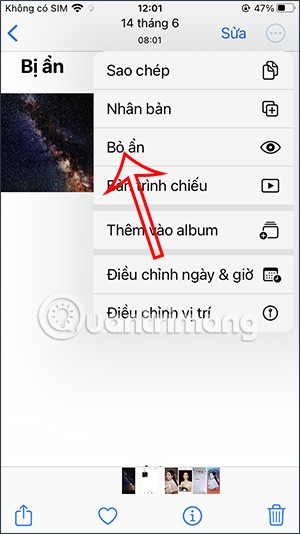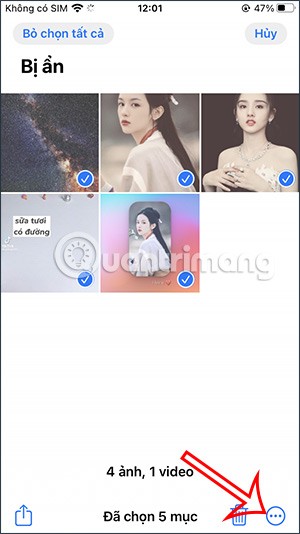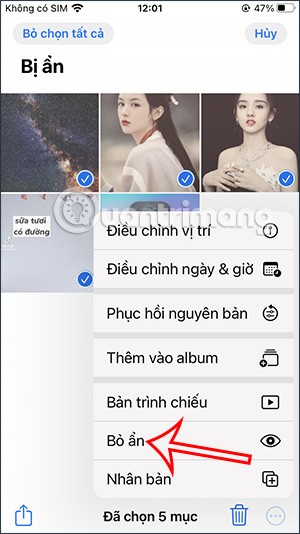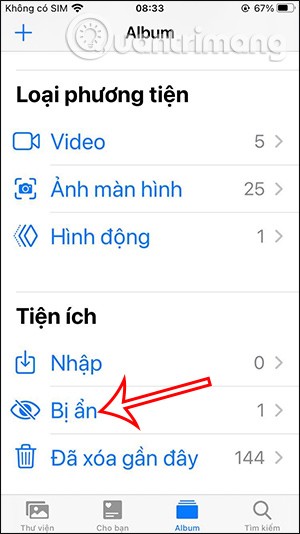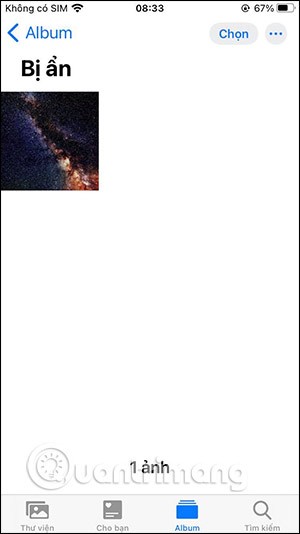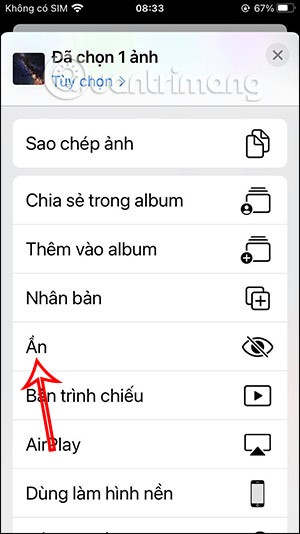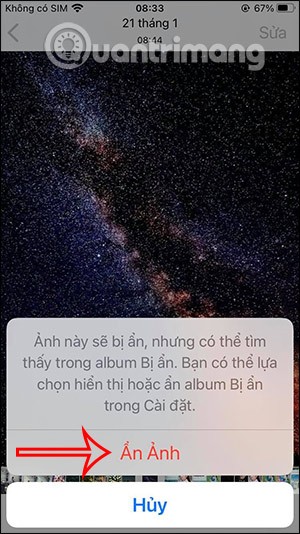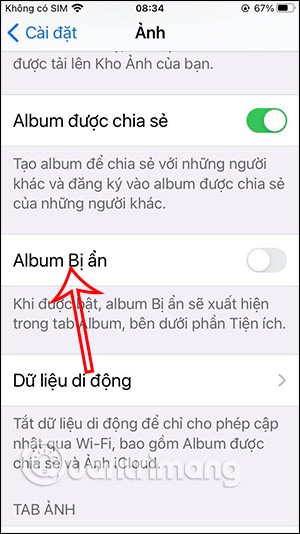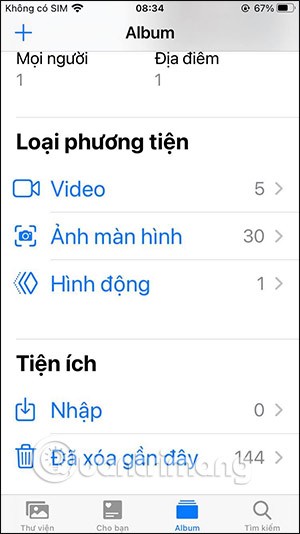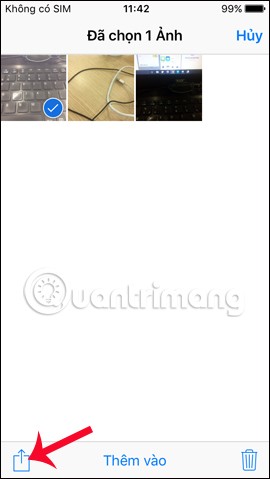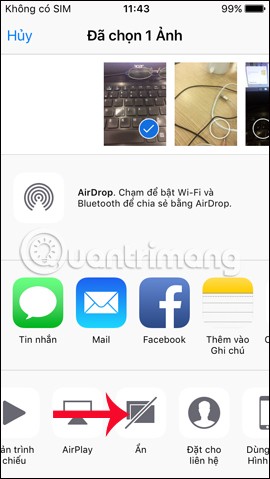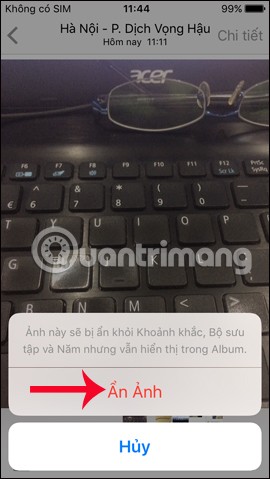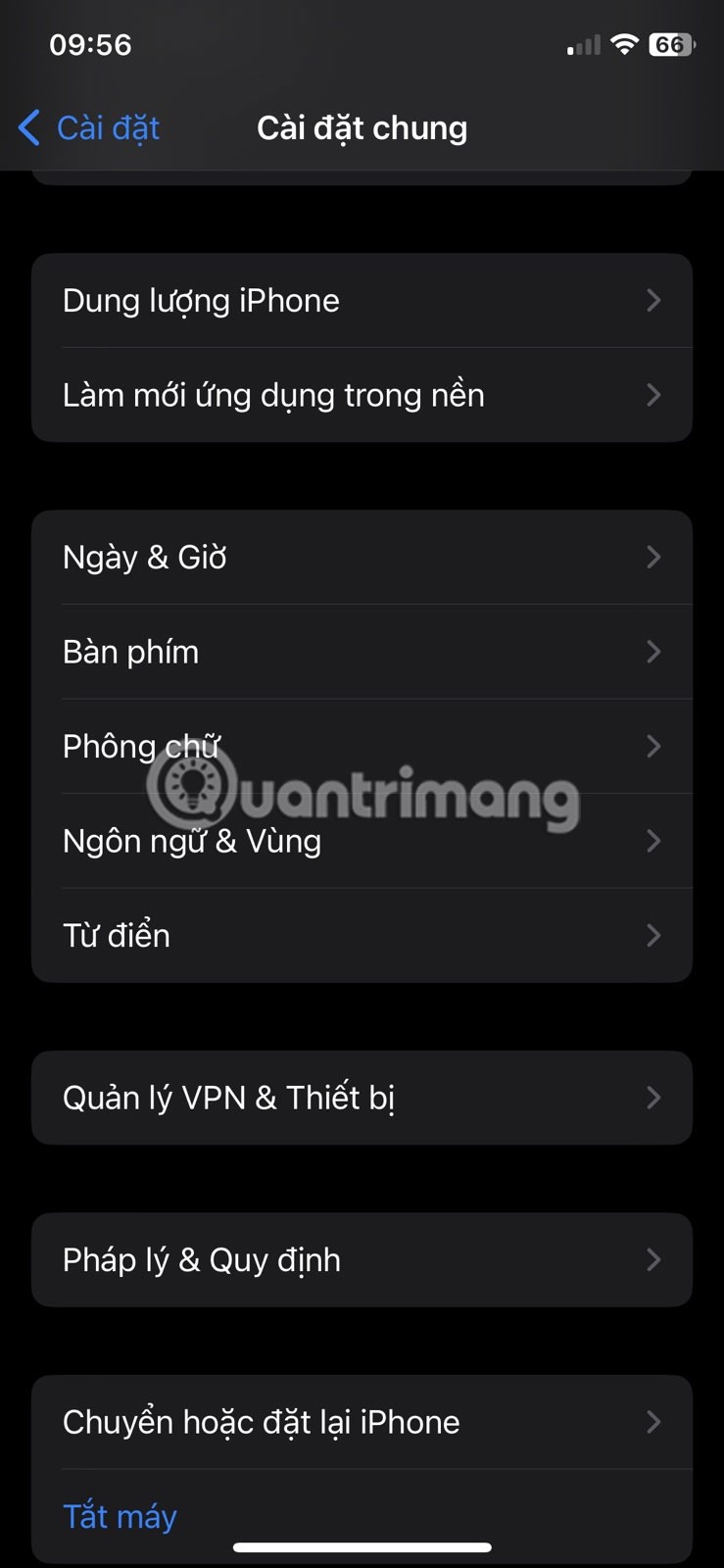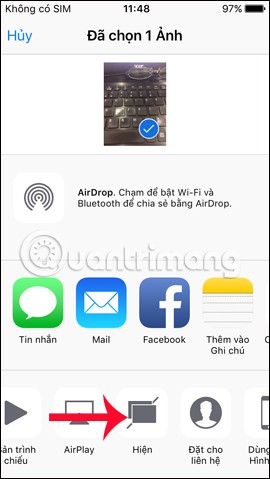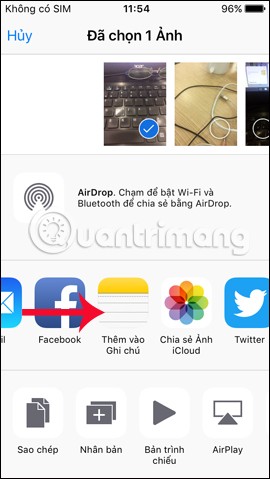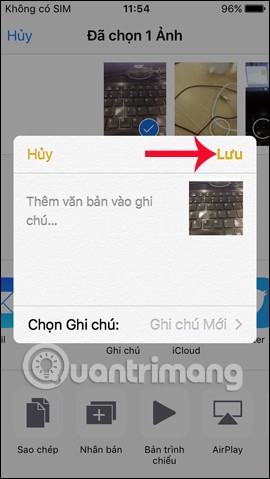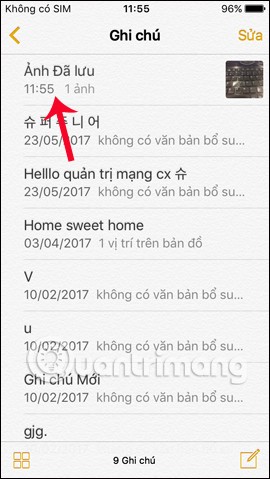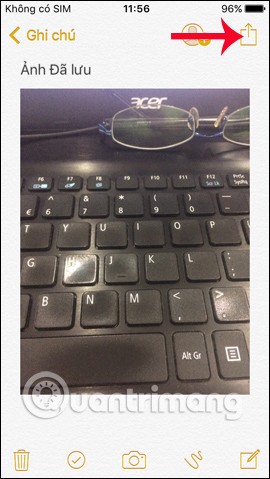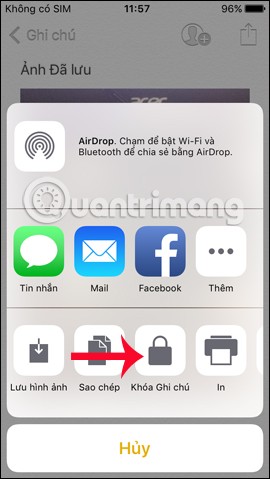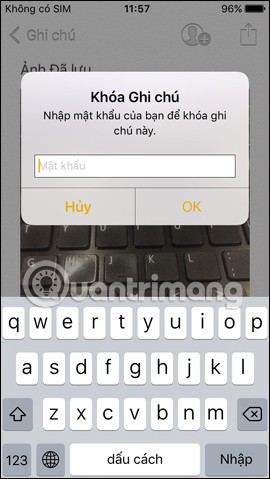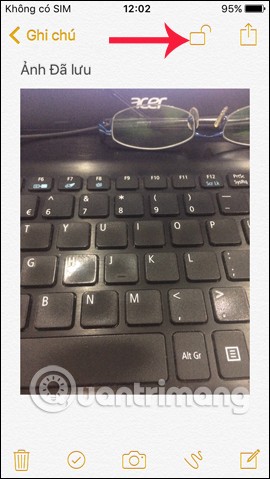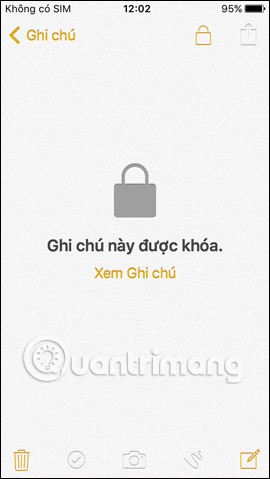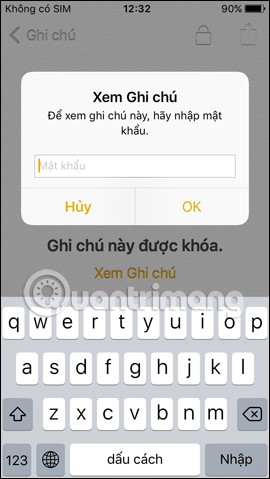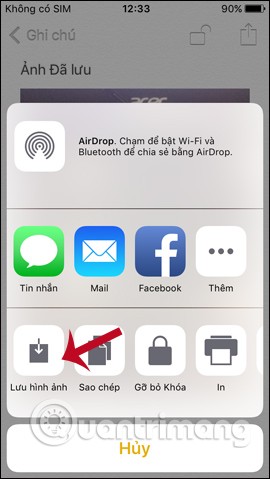ใน iOS 16 มีการเปลี่ยนแปลงการทำงานบางอย่างในการซ่อนรูปภาพและวิดีโอ โดยซ่อนเนื้อหารูปภาพส่วนตัวเพื่อหลีกเลี่ยงไม่ให้ผู้อื่นเห็น การดำเนินการซ่อนรูปภาพบน iPhone สำหรับ iOS 16 ตอนนี้ไม่ได้อยู่ในส่วนแชร์เหมือนก่อนหน้านี้ แต่ได้ย้ายไปที่ส่วนเพิ่มเติมแล้ว คุณสมบัติซ่อนรูปภาพที่มีอยู่ใน iPhone ช่วยให้เราสามารถดำเนินการต่างๆ ได้อย่างรวดเร็วโดยไม่ต้องติดตั้งแอพพลิเคชั่นซ่อนรูปภาพเพิ่มเติมบน iPhone บทความด้านล่างนี้จะแนะนำคุณในการซ่อนรูปภาพบน iPhone โดยไม่ต้องใช้แอปพลิเคชัน
1. คำแนะนำภาพบน iOS 16
ขั้นตอนที่ 1:
เราเปิดอัลบั้มรูปภาพบน iPhone แล้วคลิกบนรูปภาพหรือวิดีโอที่คุณต้องการซ่อน ที่อินเทอร์เฟซภาพถ่าย คลิกที่ไอคอน 3จุด ขั้นตอนต่อไปในรายการที่แสดง เราคลิกที่ซ่อน

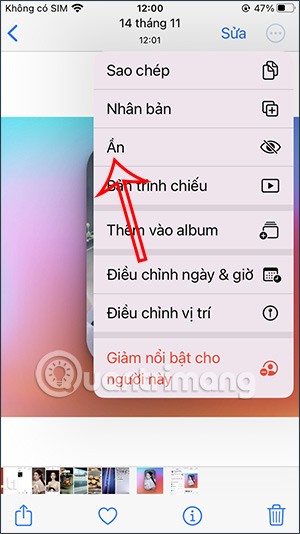
ขั้นตอนที่ 2:
จากนั้นคุณจะถูกถามว่าคุณต้องการซ่อนรูปภาพนี้หรือไม่ ให้เราคลิกที่ซ่อนรูปภาพ รูปภาพจึงไม่ปรากฏในอัลบั้มภาพอีกต่อไป คุณดำเนินการต่อด้วยเนื้อหาอื่น ๆ
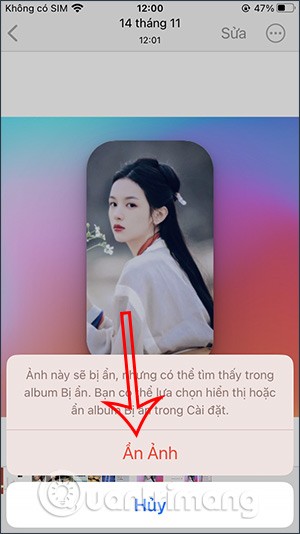
ขั้นตอนที่ 3:
เราสามารถซ่อนรูปภาพและวิดีโอหลายรายการได้ในครั้งเดียว เปิดอัลบั้มบนโทรศัพท์ของคุณ จากนั้นแตะปุ่มเลือกและแตะที่เนื้อหาที่เราต้องการซ่อน
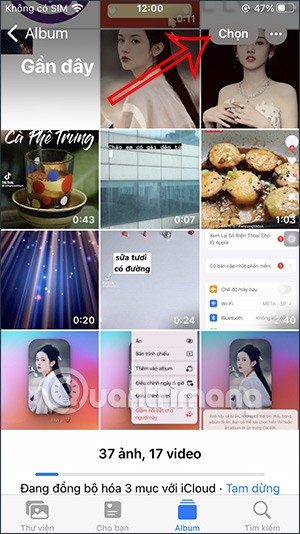
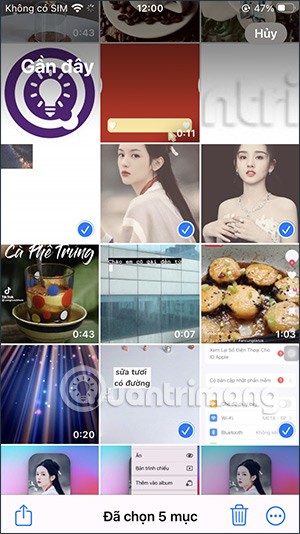
ขั้นตอนที่ 4:
ขั้นตอนถัดไป ให้คลิกที่ไอคอน 3 จุดที่มุมขวาล่างของหน้าจอ จากนั้นผู้ใช้ยังคลิกที่ซ่อนในรายการที่แสดงอีก ด้วย ขณะนี้คุณจะถูกถามว่าคุณแน่ใจหรือไม่ว่าต้องการซ่อนไฟล์เหล่านี้ ให้คลิกซ่อนแล้วเสร็จเรียบร้อย
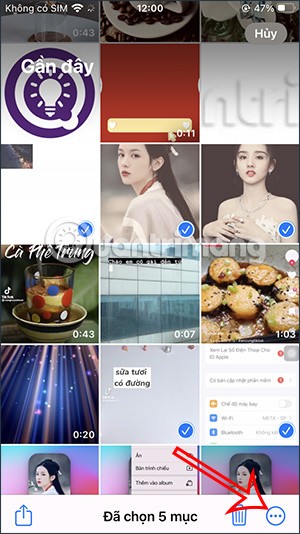
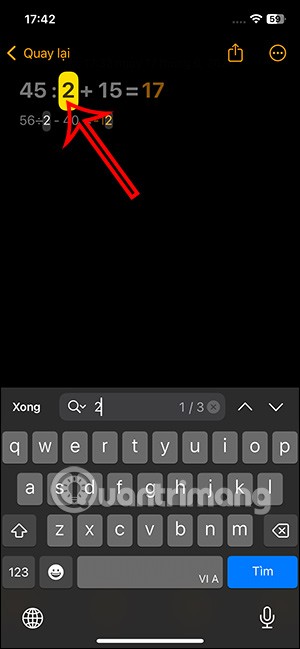
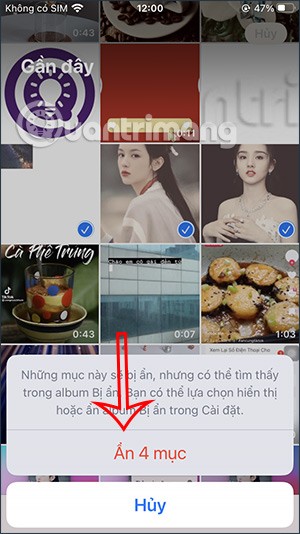
2. วิธีแสดงรูปภาพที่ซ่อนอยู่บน iOS 16
ขั้นตอนที่ 1:
ในอินเทอร์เฟซไลบรารีบนแอปรูปภาพคลิกที่อัลบั้ม จากนั้นคุณจะเห็นอัลบั้มทั้งหมด ให้เลื่อนลงมาแล้วคลิกที่อัลบั้มที่ซ่อนไว้
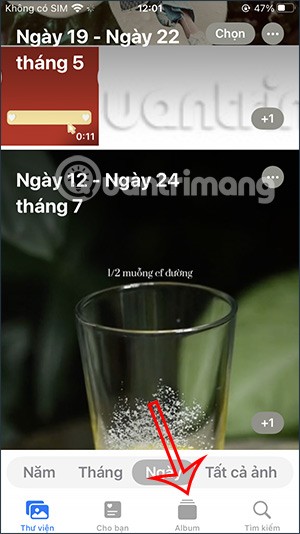
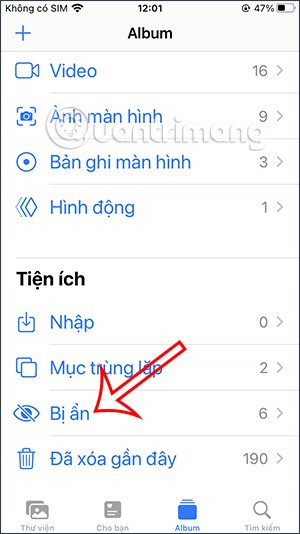
ขั้นตอนที่ 2:
ตอนนี้คุณจะเห็นไฟล์ที่เราซ่อนไว้ หากต้องการแสดงไฟล์อีกครั้งให้คลิกที่ไฟล์ จากนั้นคลิกไอคอน 3 จุดที่มุมขวาบน
จากนั้นตัวเลือกจะปรากฏดังภาพ ให้คลิกที่ ยกเลิกการซ่อน
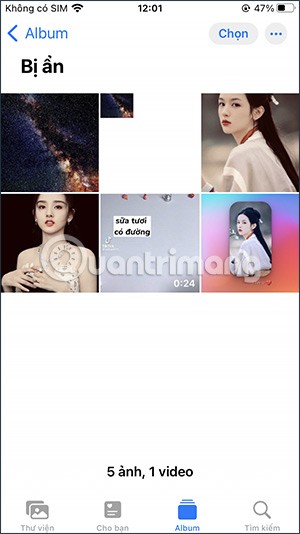
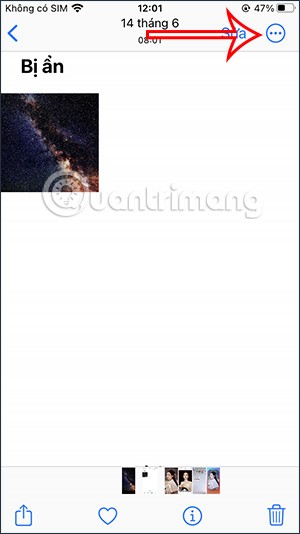
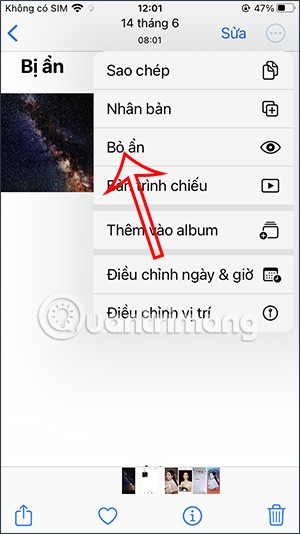
ขั้นตอนที่ 3:
ในกรณีที่คุณต้องการแสดงไฟล์ทั้งหมดหรือบางไฟล์อีกครั้ง ให้คลิกปุ่มเลือกจากนั้นเลือกไฟล์เหล่านั้น คลิกที่ไอคอน 3 จุด ต่อไป และเลือกยกเลิกการซ่อนแล้วเสร็จเรียบร้อย
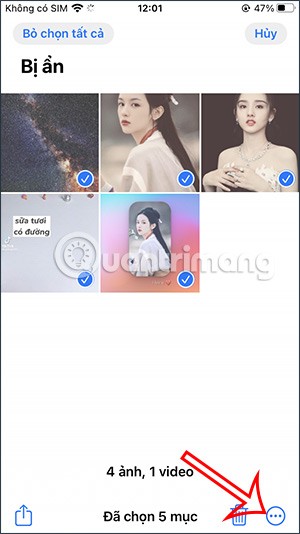
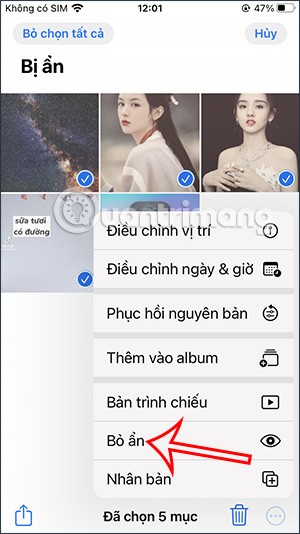
วิดีโอสอนการซ่อนรูปภาพบน iOS 16
3. วิธีการซ่อนอัลบั้มที่ซ่อนอยู่บน iPhone
ตั้งแต่ iOS 14 ขึ้นไป คุณสามารถซ่อนอัลบั้มที่ซ่อนอยู่บน iPhone ได้ เพื่อซ่อนรูปภาพที่ซ่อนอยู่บนโทรศัพท์โดยสมบูรณ์ ก่อนหน้านี้ เมื่อซ่อนรูปภาพใน iPhone รูปภาพจะถูกวางไว้ในอัลบั้มที่ซ่อนไว้ แต่ยังสามารถเปิดให้ดูได้ ดังแสดงด้านล่าง
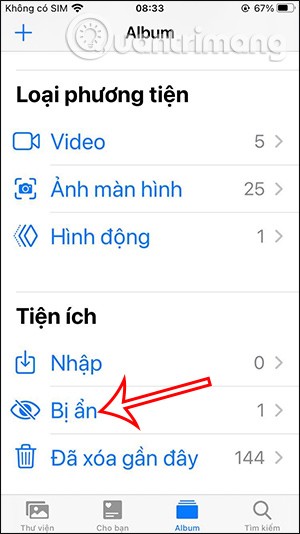
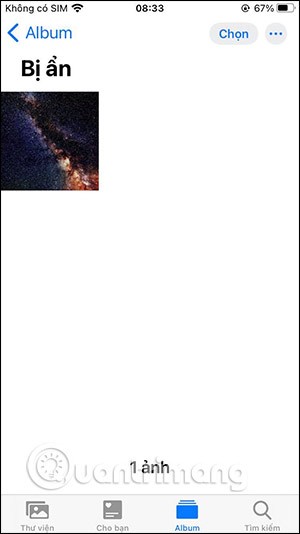
ขั้นตอนที่ 1:
แตะที่รูปภาพที่คุณต้องการซ่อนบน iPhone ของคุณจากนั้นแตะที่ไอคอนแชร์ที่มุมล่างของหน้าจอ ขั้นตอนถัดไปให้คลิกที่ซ่อนเพื่อซ่อนรูปภาพดังแสดงด้านล่าง
จากนั้นคุณจะได้รับการแจ้งเตือนเกี่ยวกับการซ่อนรูปภาพบน iPhone คลิกซ่อนรูปภาพเพื่อซ่อนรูปภาพที่เลือก

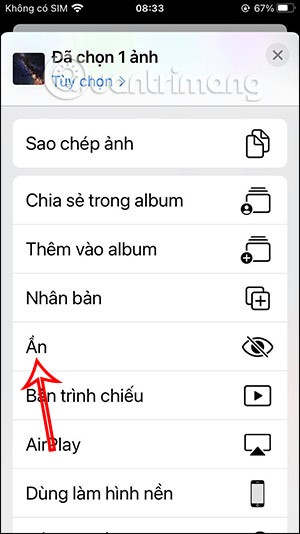
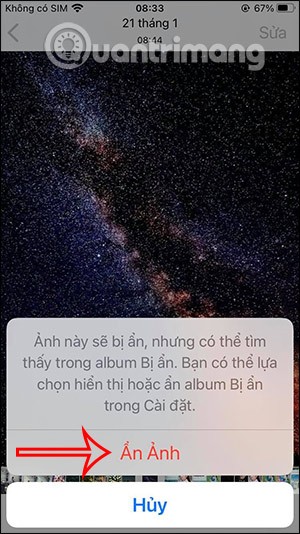
ขั้นตอนที่ 2:
ดำเนินการต่อไปเช่นนี้กับรูปภาพอื่นๆ ที่คุณต้องการซ่อนบน iPhone ของคุณ จากนั้นผู้ใช้เข้าถึงการตั้งค่าบนโทรศัพท์และคลิกที่รูปภาพ ขั้นตอนต่อไปในการตั้งค่าตัวเลือกอินเทอร์เฟซสำหรับรายการรูปภาพ จากนั้นคุณจะเห็นรายการอัลบั้มที่ซ่อนอยู่ดังแสดงด้านล่างนี้ เลื่อนปุ่มวงกลมไปทางซ้ายเพื่อปิดอัลบั้มนี้

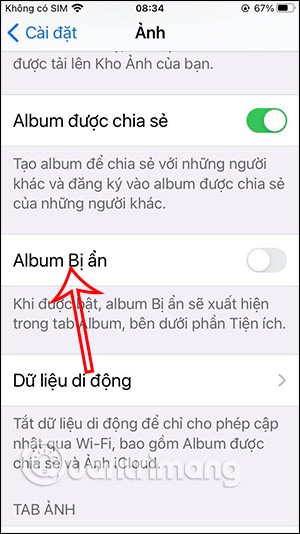
เราจะเห็นได้ทันทีว่าอัลบั้มที่ซ่อนไว้จะไม่ปรากฏในส่วนรูปภาพอีกต่อไป หากต้องการแสดงรายการที่ซ่อนอยู่นี้อีกครั้ง เพียงไปที่การตั้งค่า และเลื่อนปุ่มวงกลมไปทางขวาเพื่อแสดงรายการรูปภาพที่ซ่อนอยู่อีกครั้ง
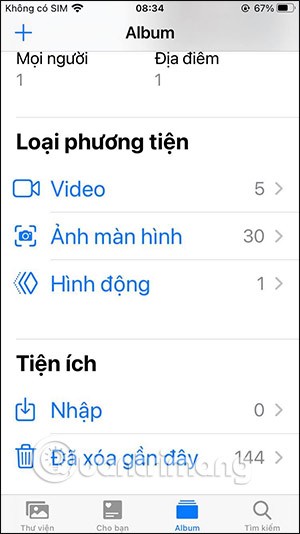
4. ซ่อนรูปภาพบน iPhone iOS 14 และต่ำกว่า
คุณสมบัติซ่อนรูปภาพนี้ใช้งานได้ใน iOS 10 ขึ้นไป โดยซ่อนรูปภาพในช่วงเวลา คอลเลกชัน และปี แต่จะยังคงปรากฏในอัลบั้ม
ขั้นตอนที่ 1:
ขั้นแรก ให้คลิกบนแอปรูปภาพบนอุปกรณ์ของคุณแล้วค้นหารูปภาพที่คุณต้องการซ่อน หลังจากเลือกภาพแล้ว ให้คลิกที่ไอคอนลูกศรที่มุมซ้ายล่างของหน้าจอตามที่แสดงด้านล่าง จากนั้นในรายการตัวเลือกด้านล่างให้แตะที่ซ่อน
ระบบจะถามอีกครั้งว่าต้องการซ่อนรูปภาพหรือไม่ ให้คลิกซ่อนรูปภาพเพื่อยืนยัน
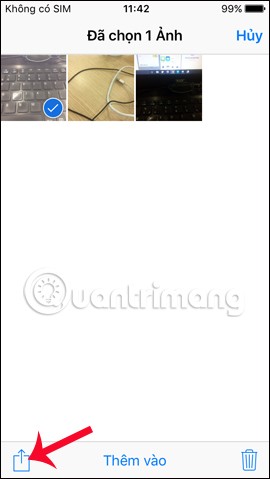
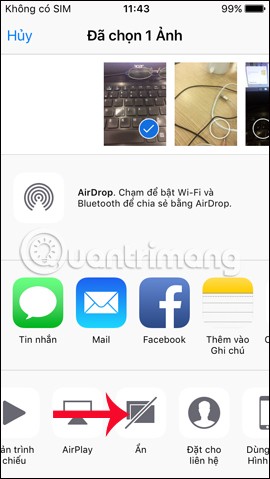
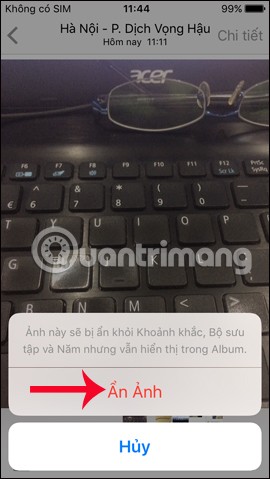
ขั้นตอนที่ 2:
หากต้องการแสดงรูปภาพที่ซ่อนไว้อีกครั้ง ให้กลับไปที่อัลบั้มบนอุปกรณ์ของคุณแล้วไปที่อัลบั้มที่ซ่อนไว้ คลิกที่รูปภาพ จากนั้นคลิกบนไอคอนลูกศร สุดท้ายคลิกแสดงเพื่อแสดงภาพนี้อีกครั้ง
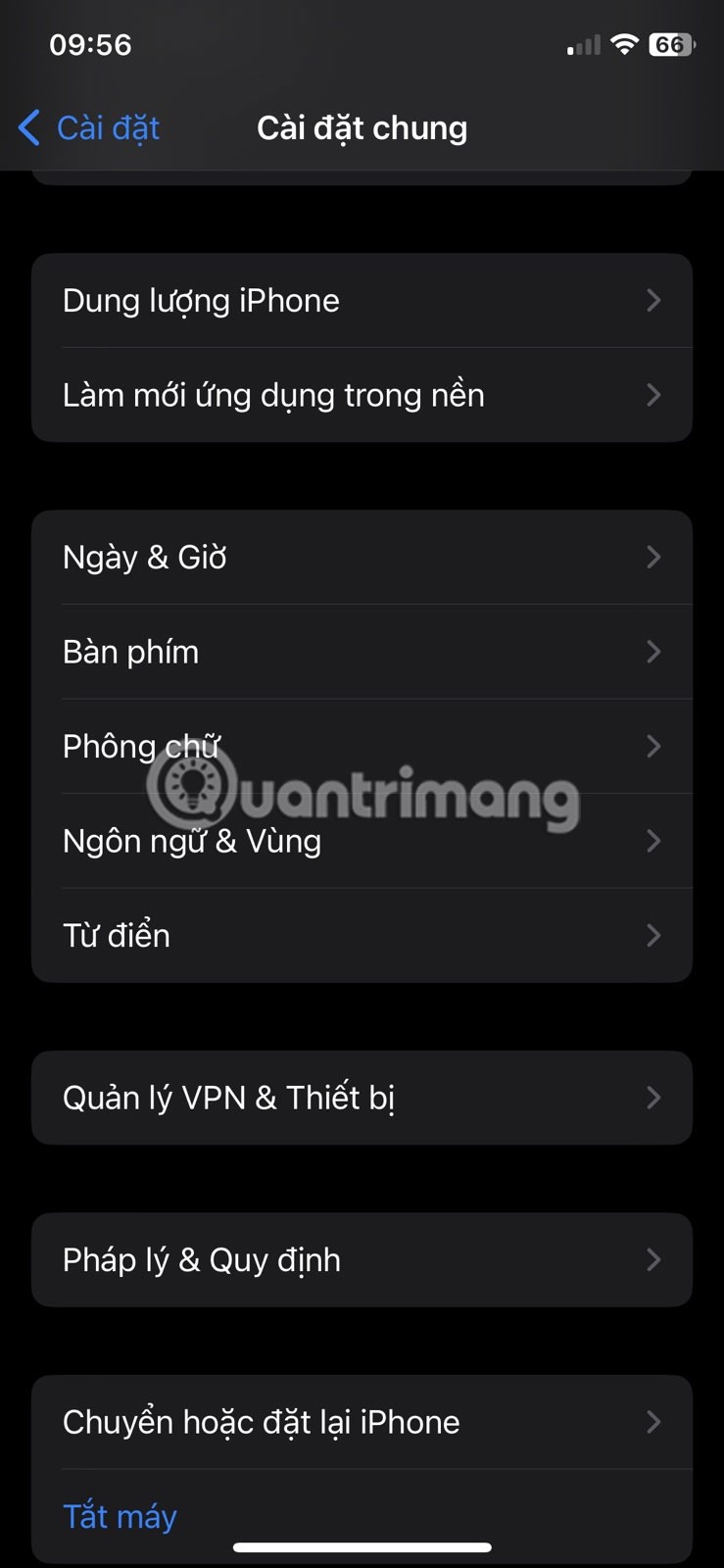

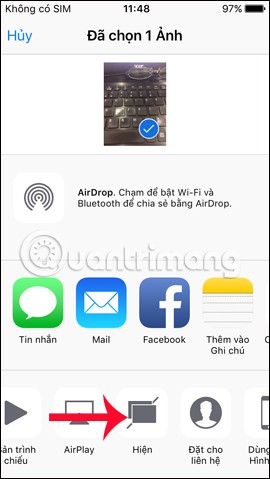
5. วิธีล็อครูปภาพบน iPhone โดยใช้ Notes
คุณสมบัติข้างต้นจะซ่อนรูปภาพในอัลบั้มบางอัลบั้มเพียงชั่วคราวเท่านั้น แต่ไม่ได้ซ่อนรูปภาพทั้งหมด วิธีนี้ทำให้ผู้อื่นสามารถเข้าถึงอัลบั้มที่ซ่อนไว้เพื่อดูรูปภาพได้
หากเป็นเช่นนั้น เรายังสามารถใช้แอปพลิเคชันที่มีอยู่ในอุปกรณ์เพื่อซ่อนรูปภาพด้วยรหัสผ่านที่ปลอดภัยและสำรองข้อมูลไว้บน iCloud ได้โดยการใส่ไว้ในส่วนบันทึกย่อ ฟีเจอร์ในการสร้างรหัสผ่านสำหรับ Notes พร้อมใช้งานใน iOS 9 ขึ้นไป
ขั้นตอนที่ 1:
นอกจากนี้เรายังคลิกที่รูปภาพที่เราต้องการซ่อน จากนั้นคลิกที่ไอคอนลูกศร ขั้นตอนถัดไปให้คลิกเพิ่มลงในบันทึก จากนั้นผู้ใช้จะคลิกบันทึกเพื่อสร้างบันทึกใหม่สำหรับรูปภาพ คุณสามารถเพิ่มรูปภาพหลายภาพลงในบันทึกของคุณได้
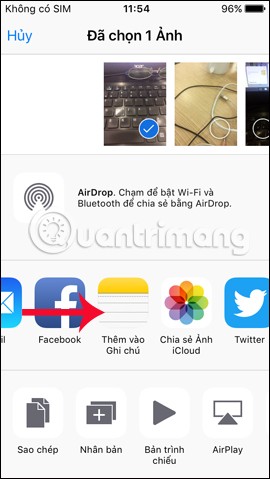
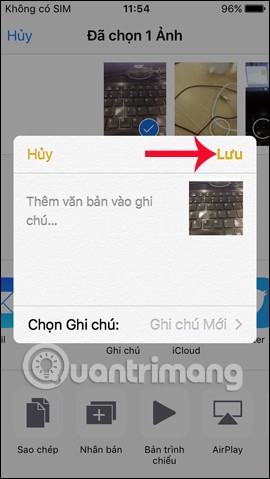
ขั้นตอนที่ 2:
จากนั้นเราเปิดแอป Notes บนอุปกรณ์ ในรายการบันทึกที่สร้าง ให้แตะบันทึกที่ชื่อรูปภาพที่บันทึก ในอินเทอร์เฟซภาพ ให้คลิกที่ไอคอนลูกศรดังแสดงด้านล่าง
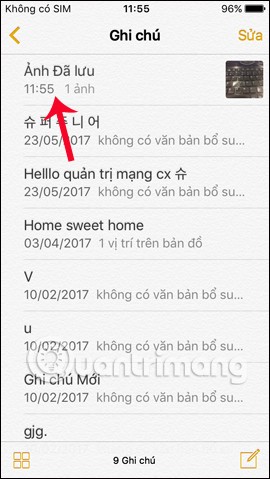
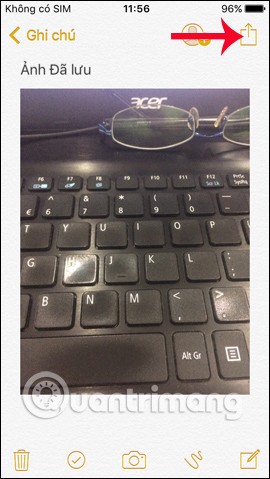
ขั้นตอนที่ 3:
อินเทอร์เฟซตัวเลือกปรากฏขึ้น ที่นี่คุณจะแตะที่รายการล็อคบันทึก ป้อนรหัสผ่านความปลอดภัยแอป Notesที่คุณสร้างไว้ก่อนหน้านี้สำหรับบันทึกนี้ และแตะ ตกลงเพื่อบันทึก
หากต้องการสร้างรหัสผ่านเป็นครั้งแรกสำหรับบันทึกในแอป Notes บน iOS ให้ทำตามบทความคำแนะนำเกี่ยวกับวิธีการตั้งรหัสผ่านสำหรับ Notes บน iOS 9.3
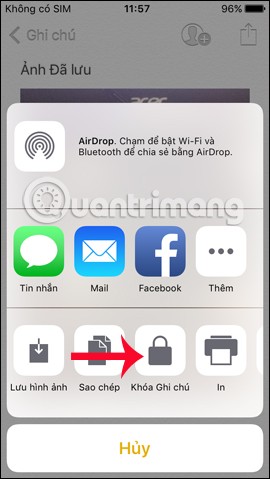
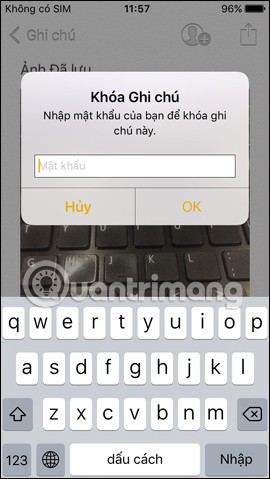
ขั้นตอนที่ 4:
หากต้องการล็อคโน้ต ให้แตะไอคอนแม่กุญแจเปิด ที่ด้านบนของอินเทอร์เฟซ เมื่ออินเทอร์เฟซ "บันทึกนี้ถูกล็อค"ปรากฏขึ้นหมายความว่าคุณได้ล็อครูปภาพสำเร็จแล้ว คุณกลับไปที่อัลบั้มบนอุปกรณ์ของคุณและลบรูปภาพนั้นหลังจากบันทึกลงใน Notes
วิธีนี้จะทำให้ไม่มีใครสามารถเห็นรูปภาพของคุณได้ เมื่อเราซ่อนรูปภาพไว้ในแอป Notes และลบรูปภาพในอัลบั้มแล้ว
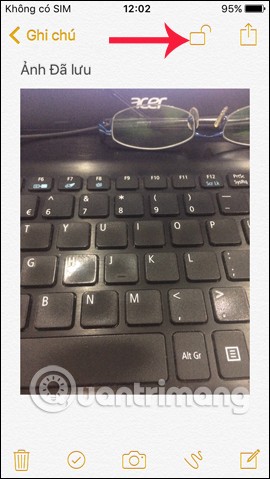
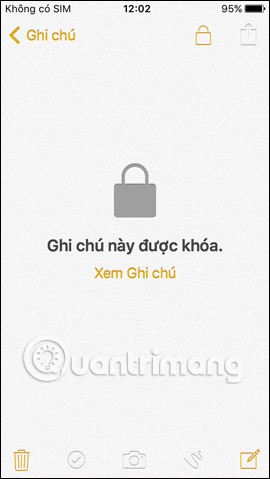
ขั้นตอนที่ 5:
หากต้องการบันทึกภาพลงในอัลบั้มเราจำเป็นต้องปลดล็อคบันทึกโดยป้อนรหัสผ่านที่ถูกต้องที่ตั้งไว้ก่อนหน้านี้ จากนั้นแตะไอคอนลูกศรด้านบน แล้วแตะบันทึกรูปภาพ การกระทำนี้จะบันทึกรูปภาพกลับไปยังอัลบั้มบนอุปกรณ์ของคุณ
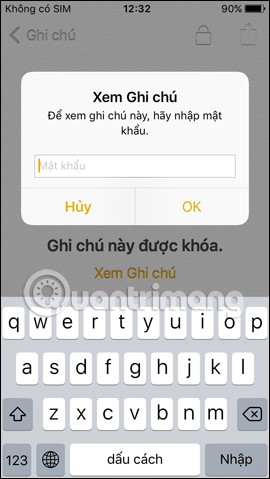
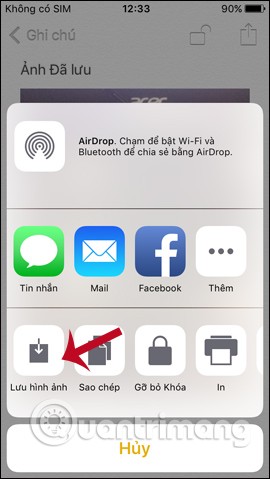
ดังนั้น คุณมี 2 วิธีในการซ่อนรูปภาพส่วนตัวและเป็นความลับ โดยเฉพาะวิธีการซ่อนรูปภาพในแอปพลิเคชัน Notes และการตั้งค่าล็อกความปลอดภัย ด้วยวิธีนี้คุณสามารถลบรูปภาพนั้นในแกลเลอรีเพื่อไม่ให้ใครเห็นได้ หากคุณต้องการบันทึกลงในอัลบั้มก็ทำได้ง่ายมากเช่นกัน
วิดีโอสอนการซ่อนรูปภาพบน iPhone/iPad